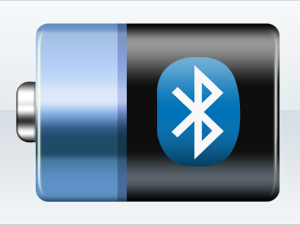 На сегодняшний день, Google Play для вашего смартфона может предложить большой выбор приложений, которые упрощают работу с девайсом. Таким есть и Bluetooth виджет для Android, который расширит функциональные возможности устройства. Утилиту Bluetooth Widget можно скачать в бесплатном доступе в Google Play.
На сегодняшний день, Google Play для вашего смартфона может предложить большой выбор приложений, которые упрощают работу с девайсом. Таким есть и Bluetooth виджет для Android, который расширит функциональные возможности устройства. Утилиту Bluetooth Widget можно скачать в бесплатном доступе в Google Play.
Принцип установки
Используя указанную утилиту, вы сможете получить быстрый доступ к настройкам, разместив значок на рабочем столе.
Для этого, произведите такие действия на устройстве:
- Скачайте и установите приложение.
- Согласитесь с требованиями.
- Тапните на «Открыть». Откроется окно, в котором вы увидите описание и этапов его установки.
- Перейдите на рабочий стол, нажав на «Домик».
- Совершите продолжительный тап на свободном месте.
- Укажите на вкладку «Виджеты». В списке существующих выберите необходимый и перетащите на удобное место, рабочего стола.
- Настройте визуальный стиль, выбрав из предложенных.
- Выставите значение прозрачности виджета с помощью специального ползунка.
- Нажмите на «Создать виджет».
Для включения беспроводного модуля, вам необходимо будет нажать на иконку программы. Появится надпись «Включение».
Для выключение этой функции, так же нажмите на иконку, после чего появится соответствующая надпись «Выключение».
Другие инструменты
Существует большой выбор виджетов Wi-Fi и Bluetooth для Android на любой вкус. Функциональные возможности у всех одни и те же, но могут быть небольшие отличия. Также некоторые из них могут предлагать визуальные настройки, для создания дизайна иконки.
Быстрое управление геолокацией
Предложим вашему вниманию, утилиту GPSONOFF, которая всего в один клик сможет активировать и деактивировать модуль GPS.
Инструкция по установке
- Установите и откройте приложение.
- В новом окне, появится инструкция по установке. Тапните на “Домик”.
- Сделайте долгий тап по экрану, укажите на меню «Виджеты».
- Перетащите значок на свободную область.
- Введите название подписи.
Для включения или выключения функции, снова тапните на иконку. В активном режиме ползунок будет зеленым цветов, в выключенном – красным.
Управление Wi-Fi с рабочего стола
Еще один удобный и эффективный инструмент, который будет предоставлять быстрый доступ к включению или выключению. Ссылка для скачивания, предоставлена здесь.
Процедура установки
- Установите и запустите «Wi-Fi Widget».
- Перейдите на главное окно и стандартным методом добавьте значок на главный стол.
- Для активации функции необходимо тапнуть на значке, он станет синим цветом. Если режим отключен, цвет будет красным.
Так же будет отображена такая информация, как скорость передачи данных и IP.
В данной статье мы рассмотрели WIFI, GPS и Bluetooth виджеты для Android,которые окажутся очень полезными и смогут ускорить работу с девайсом.




